विषयसूची:
- चरण 1: कुछ सामान इकट्ठा करें
- चरण 2: पिन का पता लगाना
- चरण 3: ब्लूटूथ बोर्ड को तार करना (USB से TTL कनवर्टर विधि)
- चरण 4: ब्लूटूथ बोर्ड को तार देना (Arduino विधि)
- चरण 5: पीसी और मॉड्यूल के बीच संचार सुनिश्चित करना (वैकल्पिक चरण)
- चरण 6: TTL कनवर्टर/Arduino पोर्ट को COM1. के रूप में सेट करना
- चरण 7: OVC3860 टूल का उपयोग करके मानों को बदलना
- चरण 8: बधाई

वीडियो: यूएआरटी के माध्यम से ब्लूटूथ हेडसेट/स्पीकर/एडाप्टर का नाम या अन्य सेटिंग्स बदलें: 8 कदम (चित्रों के साथ)

2024 लेखक: John Day | [email protected]. अंतिम बार संशोधित: 2024-01-30 09:22
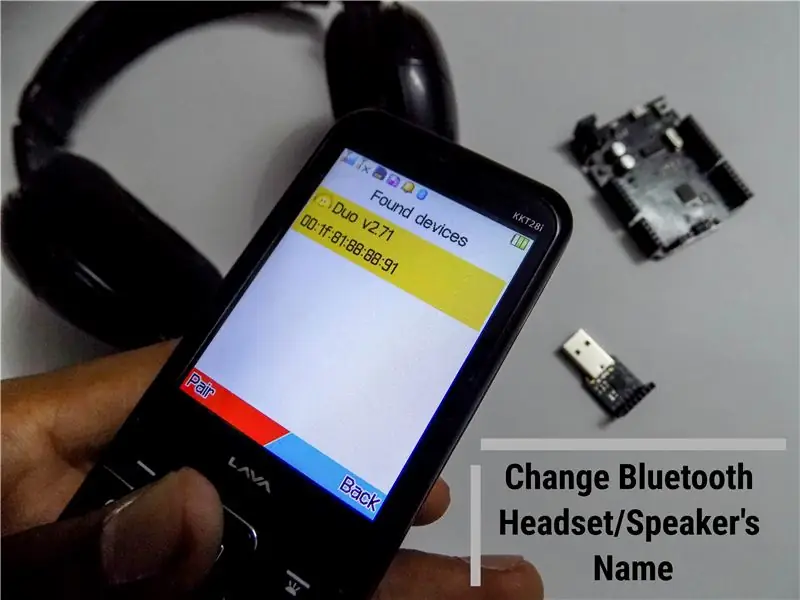
क्या आपके पास ब्लूटूथ हेडसेट या अन्य ब्लूटूथ ऑडियो एक्सेसरीज़ की एक जोड़ी होती है, जिसका वास्तव में घृणित नाम होता है और हर बार जब आप उन्हें जोड़ते हैं तो आपको उनका नाम बदलने की आंतरिक इच्छा होती है? भले ही कारण समान न हों, फिर भी बहुत से ऐसे लोग हैं जो अपनी एक्सेसरीज़ को कस्टमाइज़ करना चाहते हैं, जिनमें से एक मैं भी हूँ। मेरे हेडफ़ोन का नाम POR1007BT था जो मुझे संतुष्ट नहीं करता था इसलिए मैंने नाम बदलने के विभिन्न तरीकों को देखा और यह निर्देश योग्य ऐसा करने का सबसे आसान तरीका है।
इसलिए, मैं आपको यह निर्देश प्रस्तुत करना चाहता हूं जो आपको नाम संशोधन सहित किसी भी ब्लूटूथ ऑडियो मॉड्यूल या गैजेट के गुणों को बदलने के चरणों के माध्यम से मार्गदर्शन करेगा।
कृपया ध्यान दें कि यह विधि केवल उन्हीं उपकरणों तक सीमित है जिनमें OVC3860 IC स्थापित है।
ऐसा ही एक मॉड्यूल XS3868 है जिसका उपयोग मैं इस पद्धति को प्रदर्शित करने के लिए करूँगा। साथ ही, इस तरह के अधिकांश सस्ते ब्लूटूथ डोंगल OVC3860 पर आधारित हैं, इसलिए इस बात की बहुत अधिक संभावना है कि यह तरीका आपके काम आएगा।
संदर्भ लिंक:
kovo-blog.blogspot.com/2016/01/ovc3860-how-to-change-name.html
lab.remaker.com/2017/10/i-link-bluetooth-change-bluetooth-name.html
www.instructables.com/id/XSOVC3868-कॉन्फ़िगरेशन
चरण 1: कुछ सामान इकट्ठा करें


यह निर्देश योग्य दस्तावेज लक्ष्य को प्राप्त करने के लिए दो तरीके हैं। एक USB से TTL कन्वर्टर के उपयोग को लागू करता है, जबकि दूसरा Arduino UNO का उपयोग करता है। उनमें से किसी एक को चुनना आप पर निर्भर है। कहा जा रहा है, इस निर्देश के लिए आवश्यकताएं इतनी बुनियादी हैं कि यदि आप इलेक्ट्रॉनिक्स में हैं तो आपको एक पैसा भी खर्च नहीं करना पड़ेगा क्योंकि आपके पास पहले से ही सामान हो सकता है!
मैं यह जोड़ना चाहता हूं कि Arduino विधि के काम न करने की बहुत कम संभावना है। ऐसा इसलिए है क्योंकि Arduino UNO CH340G का उपयोग करता है जिसकी प्रसिद्धि उच्च बॉड्रेट्स को बनाए रखने में सक्षम नहीं होने के कारण है। इसके विपरीत, मुझे अपने मामले में कोई समस्या नहीं हुई इसलिए मुझे लगता है कि संभावना कम है।
USB से TTL कनवर्टर विधि आवश्यकताएँ:
एक ब्लूटूथ ऑडियो गैजेट
मैं अपने ब्लूटूथ हेडफ़ोन का उपयोग करूँगा जो मैंने एक साल पहले बनाया था। यह XS3868 मॉड्यूल का उपयोग करता है जो OVC3860 IC पर आधारित है। इस निर्देश के साथ आगे बढ़ने से पहले कृपया जांच लें कि आपका गैजेट OVC3860 पर आधारित है या नहीं।
एक USB से TTL कन्वर्टर (यहाँ, USB से TTL कन्वर्टर (CP210))
कनवर्टर का उपयोग करते या खरीदते समय, सुनिश्चित करें कि आपके द्वारा चुने गए कनवर्टर में 3.3V तर्क स्तर है क्योंकि मॉड्यूल केवल 3.3V तर्क स्तर का समर्थन करता है। इसलिए, यदि आपके पास 5V लॉजिक लेवल कन्वर्टर है, तो सुनिश्चित करें कि लॉजिक लेवल शिफ्टर का उपयोग करें।
एक ब्रेडबोर्ड (यहां, 400 टाई प्वाइंट क्रिस्टल ब्रेडबोर्ड)
इसका उपयोग केवल TTL कन्वर्टर के ग्राउंड सॉकेट से कई कनेक्शन बनाने के लिए किया जाता है। यदि आपके कनवर्टर में कम से कम दो GND सॉकेट हैं, तो आपको ब्रेडबोर्ड की आवश्यकता नहीं होगी। मेरे पास केवल एक GND पिन है इसलिए मुझे ब्रेडबोर्ड की आवश्यकता होगी।
जम्पर वायर - 5 पीस (यहाँ, Arduino जम्पर केबल्स (M/M))
इस पद्धति की आवश्यकताओं के लिए बस इतना ही।
Arduino विधि आवश्यकताएँ:
जबकि मैं इस विधि को Arduino विधि के रूप में संदर्भित कर रहा हूं, आपको यह ध्यान रखना होगा कि यहां ATmega या किसी भी प्रकार के Arduino कोड का उपयोग नहीं किया गया है। हम जिस चीज की परवाह करते हैं वह है USB से TTL कन्वर्टर जो प्रोग्रामिंग उद्देश्यों के लिए Arduino में इनबिल्ट है।
- एक ब्लूटूथ ऑडियो गैजेट (OVC3860 पर आधारित)
- Arduino UNO या UART क्षमता वाला कोई अन्य मॉडल
- जम्पर वायर - 5 पीस (यहाँ, अरुडिनो जम्पर केबल्स (एम/एम))
यह Arduino विधि आवश्यकताओं के लिए है।
अब जब हमने आवश्यकताओं को पूरा कर लिया है, तो आइए वास्तव में निर्देशयोग्य के साथ शुरू करें।
चरण 2: पिन का पता लगाना
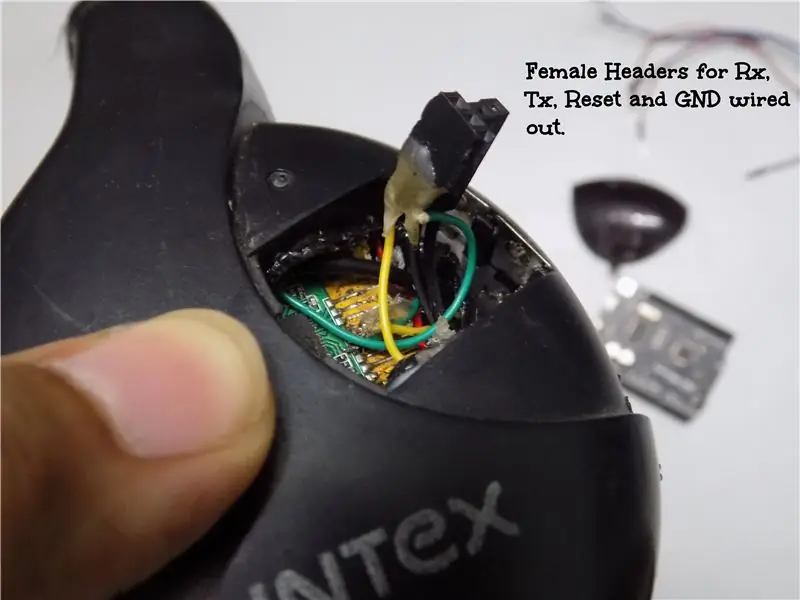

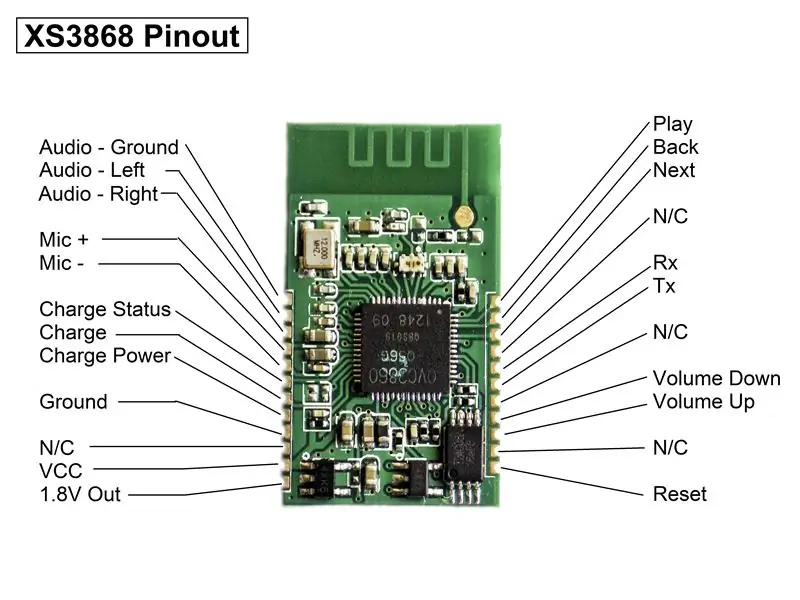
अपना हैडफ़ोन या गैजेट खोलें और इन तीन पिनों या पैडों का पता लगाने का प्रयास करें:
- आरएक्स
- टेक्सास
- जीएनडी
उपरोक्त तस्वीर एक USB ब्लूटूथ ऑडियो एडेप्टर है जिसे एक साथी निर्माता (rohit7gupta) द्वारा लिया गया है। जैसा कि आप देख सकते हैं, तीनों पैड स्पष्ट रूप से इंगित किए गए हैं। इस तरह से लोकेटिंग करनी पड़ती है!
यदि आपके पास बिना किसी सर्किटरी के ब्लूटूथ मॉड्यूल है, तो आपको रीसेट पिन का पता लगाने की भी आवश्यकता होगी। चूंकि मेरा हेडफोन XS3868 मॉड्यूल का गंभीर रूप से उपयोग करता है, इसलिए मुझे भी RESET पिन ढूंढना पड़ा। मैंने ऊपर पोस्ट किए गए पिनआउट का हवाला देकर पिन का पता लगाया।
यदि आपके पास BluFi है, तो आपको RESET पिन का पता लगाने की आवश्यकता नहीं है क्योंकि वहां पहले से ही वायरिंग की जा चुकी है। मैं, अपना हेडफ़ोन बनाते समय, धारावाहिक संचार के लिए चार महिला हेडर (Rx, Tx, GND, RST) जोड़ने के लिए पर्याप्त था। इसलिए मैं अपने हेडफ़ोन को खोले बिना इन आसान हेडर से जुड़ रहा हूँ। मैंने चित्र संलग्न किए हैं जिन्हें आप बेहतर ढंग से समझने के लिए देख सकते हैं।
आपके लिए बेहतर होगा कि जम्पर तारों को आसानी से प्लग करने और हटाने के लिए इन पिनों में महिला हेडर जोड़ें। देखें कि मेरे लिए अपने हेडफ़ोन में जम्पर तारों को प्लग करना कितना आसान है।
चरण 3: ब्लूटूथ बोर्ड को तार करना (USB से TTL कनवर्टर विधि)
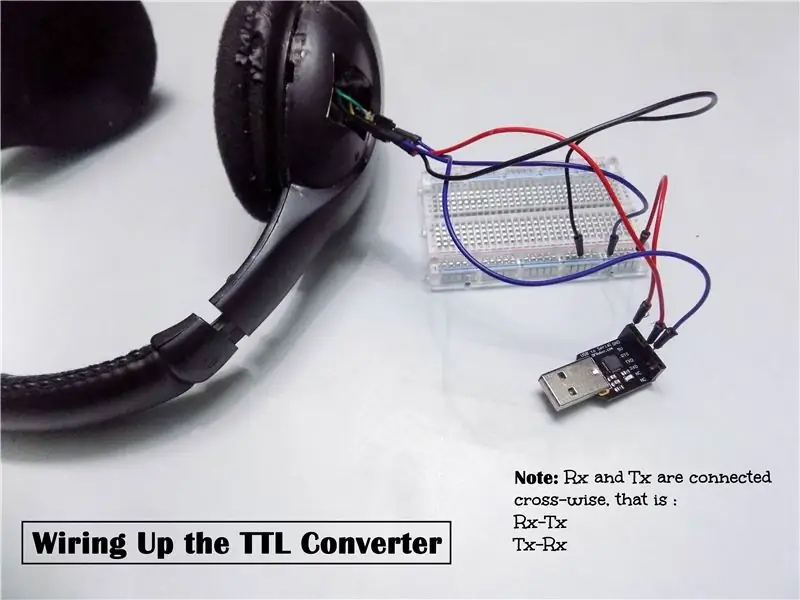
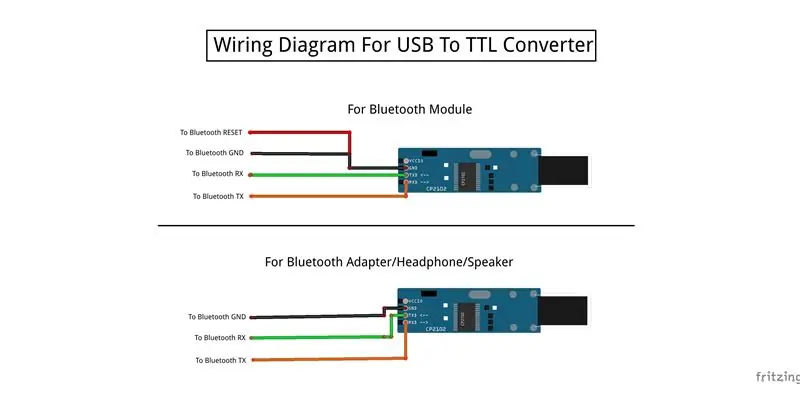
अब जब आपने ऊपर बताए गए पिनों को सफलतापूर्वक ढूंढ लिया है, तो तारों के आरेख में दिखाए गए अनुसार जंपर्स और ब्रेडबोर्ड का उपयोग करके पिन के साथ यूएसबी टू टीटीएल कन्वर्टर को तार दें। मैंने अपनी वायरिंग की तस्वीरें भी संलग्न की हैं।
बोर्ड बोर्ड पर आरएक्स और टीएक्स की वायरिंग क्रॉस-वाइज होनी चाहिए, यानी आरएक्स को टीएक्सडी से जोड़ा जाना चाहिए और टीएक्स को आरएक्सडी से जोड़ा जाना चाहिए।
चरण 4: ब्लूटूथ बोर्ड को तार देना (Arduino विधि)
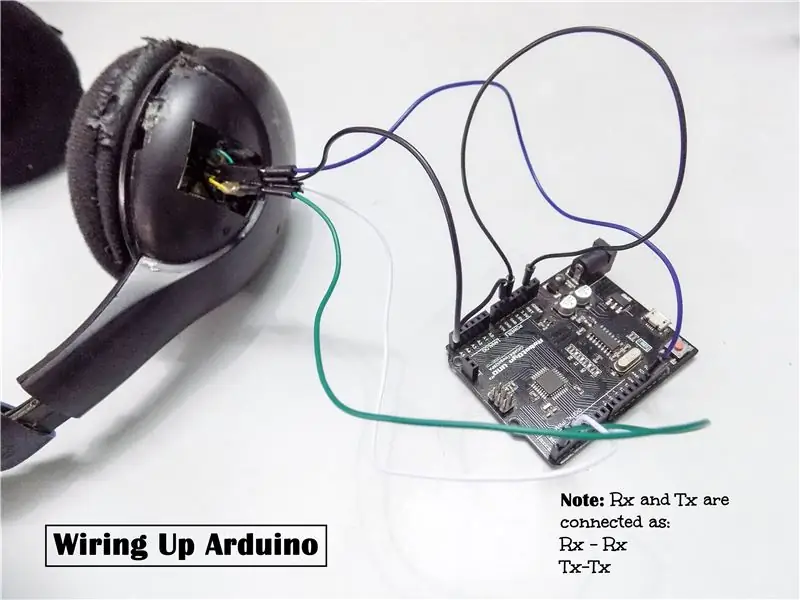
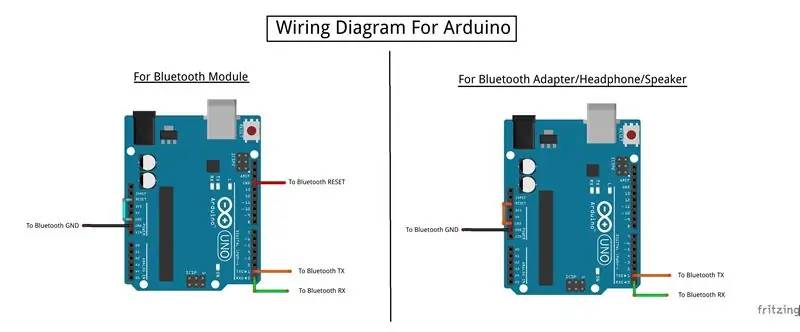
Arduino को TTL कन्वर्टर के रूप में उपयोग करने के लिए Arduino बोर्ड के RESET और GND पिन को इंटरकनेक्ट करें।
अब आपका Arduino USB से TTL कन्वर्टर के रूप में व्यवहार करेगा।
एक बार जब आप उपरोक्त चरण के साथ हो जाते हैं, तो ऊपर पोस्ट किए गए वायरिंग आरेख के अनुसार अपने Arduino बोर्ड को ब्लूटूथ बोर्ड के साथ वायरिंग करना शुरू करें।
वायरिंग खत्म करने के बाद, इसे दोबारा जांचें और फिर अगले चरण पर जाएं।
चरण 5: पीसी और मॉड्यूल के बीच संचार सुनिश्चित करना (वैकल्पिक चरण)
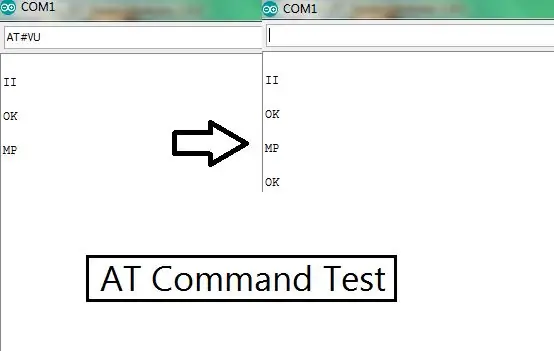
अब जब आपने ब्लूटूथ बोर्ड की वायरिंग सही ढंग से कर ली है, तो आपको एटी कमांड का उपयोग करके अपने बोर्ड से बात करने में सक्षम होना चाहिए। एटी कमांड्स वे जादुई शब्द हैं जिन्हें यूएआरटी के माध्यम से मॉड्यूल को एक विशिष्ट ऑपरेशन करने के लिए कहा जा सकता है (कमांड भेजे जाने के आधार पर)। इसे प्राप्त करने और ऑपरेशन के पूरा होने पर, मॉड्यूल आमतौर पर ठीक के रूप में प्रतिक्रिया करता है। "एटी कमांड्स" भेजने के लिए और साथ ही प्रतिक्रिया प्राप्त करने के लिए, आपको एक सीरियल टर्मिनल सॉफ़्टवेयर की आवश्यकता होगी जैसे टेराटर्म, सीरियल मॉनिटर (अरुडिनो आईडीई में इनबिल्ट), पुटी और इसी तरह।
मॉड्यूल के साथ एक धारावाहिक सत्र शुरू करने के लिए, आपको धारावाहिक संचार के लिए निम्नलिखित सेटिंग्स सेट करने की आवश्यकता है:
- ११५२०० बीपीएस बॉड दर
- डेटा बिट्स: 8
- नई लाइन और कैरिज रिटर्न दोनों
- 1 स्टॉप बिट (Arduino IDE में डिफ़ॉल्ट)
- कोई समानता नहीं (Arduino IDE में डिफ़ॉल्ट)
- स्थानीय इको (वैकल्पिक)
मैं इस उद्देश्य के लिए Arduino IDE के इनबिल्ट सीरियल मॉनिटर का उपयोग करूँगा क्योंकि यह सरल और उपयोग में आसान है।
ब्लूटूथ बोर्ड और पीसी के बीच संचार का परीक्षण करने के लिए, इन चरणों का पालन करें:
- ब्लूटूथ गैजेट या एक्सेसरी पर अपने पीसी और पावर के साथ अपने टीटीएल कन्वर्टर या अरुडिनो को कनेक्ट करें।
- चयनित उपयुक्त COM पोर्ट के साथ अपना सीरियल टर्मिनल सॉफ़्टवेयर खोलें और ऊपर बताई गई सेटिंग्स सेट करें।
- एटी कमांड भेजने का प्रयास करें, उदाहरण के लिए, "एटी # वीयू" बिना उद्धरण के। आप नीचे संलग्न पीडीएफ से अन्य एटी कमांड देख सकते हैं। इसे भेजने पर, आपको मॉड्यूल से सीरियल टर्मिनल में "ओके" के रूप में एक प्रतिक्रिया प्राप्त होनी चाहिए।
ऊपर तीसरे बिंदु में, मैंने वॉल्यूम बढ़ाने के लिए कमांड भेजा है। अगर आपको कोई प्रतिक्रिया नहीं मिल रही है, तो आरएक्स-टीएक्स कनेक्शन को उलटने का प्रयास करें और जांचें कि दोनों बोर्ड के जीएनडी पिन जुड़े हुए हैं या नहीं।
इसके साथ, आपने अपने पीसी और ब्लूटूथ बोर्ड के बीच संचार का परीक्षण पूरा कर लिया है और अब आप अगले चरण पर आगे बढ़ सकते हैं।
चरण 6: TTL कनवर्टर/Arduino पोर्ट को COM1. के रूप में सेट करना
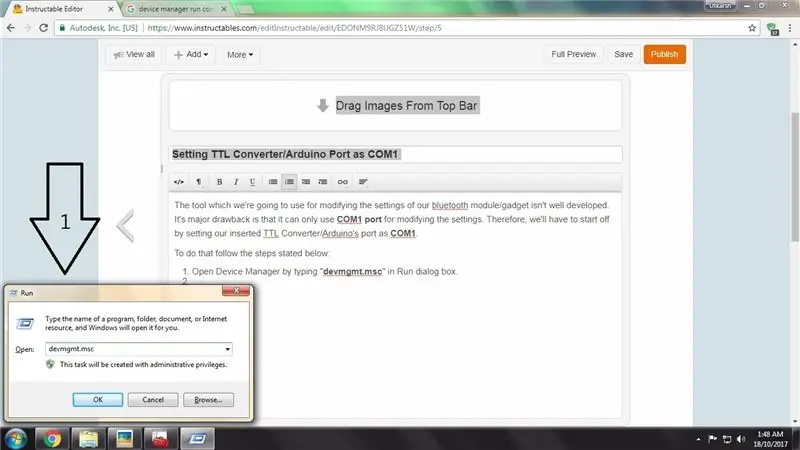
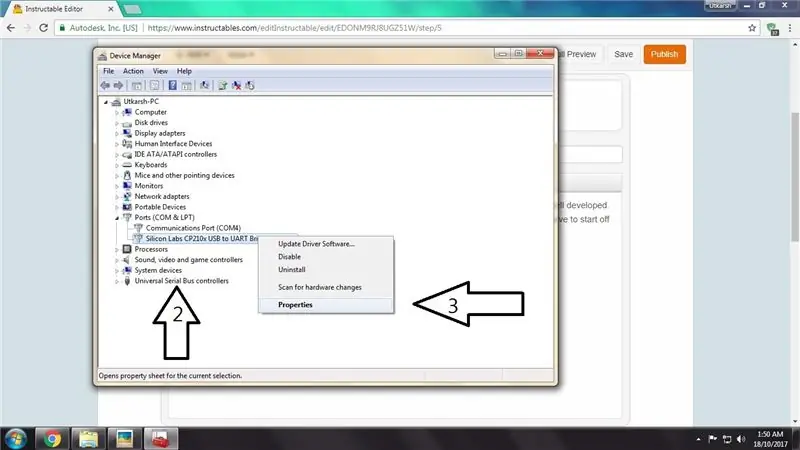
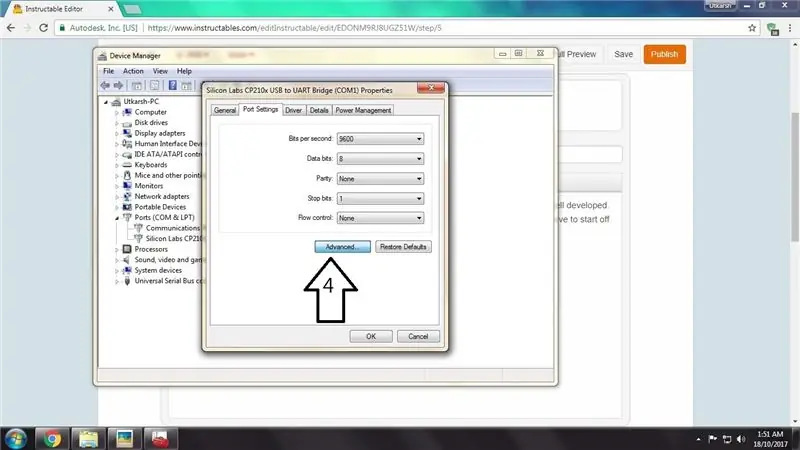
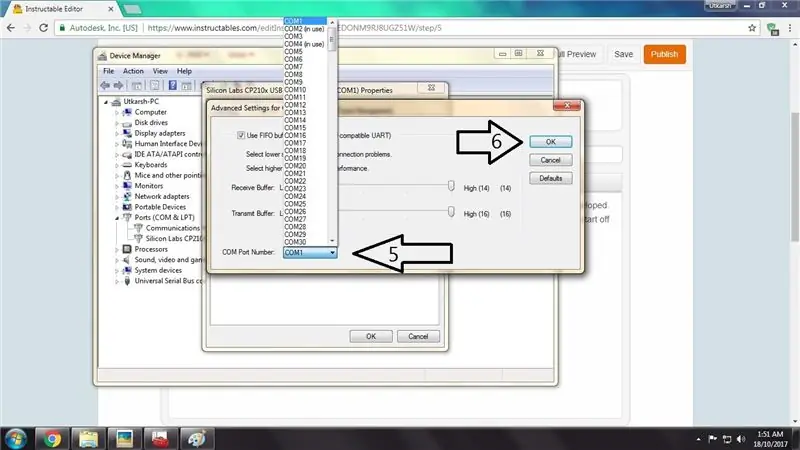
हमारे ब्लूटूथ मॉड्यूल/गैजेट की सेटिंग्स को संशोधित करने के लिए हम जिस टूल का उपयोग करने जा रहे हैं वह अच्छी तरह से विकसित नहीं है। इसकी बड़ी कमी यह है कि यह सेटिंग्स को संशोधित करने के लिए केवल COM1 पोर्ट का उपयोग कर सकता है। इसलिए, हमें अपने सम्मिलित TTL कन्वर्टर/Arduino के पोर्ट को COM1 के रूप में सेट करना होगा।
ऐसा करने के लिए नीचे बताए गए चरणों का पालन करें:
- रन डायलॉग बॉक्स में "devmgmt.msc" टाइप करके डिवाइस मैनेजर खोलें।
- "पोर्ट्स (COM और LPT)" अनुभाग के अंतर्गत अपना TTL कन्वर्टर/Arduino खोजें।
- अपने डिवाइस पर राइट क्लिक करें और "गुण" खोलें।
- खुलने वाली नई विंडो में "उन्नत" पर क्लिक करें।
- ड्रॉप डाउन सूची का उपयोग करके COM पोर्ट को COM1 के रूप में चुनें।
- "ओके" पर क्लिक करें और सब कुछ बंद कर दें।
अब उपकरण के लिए सभी आवश्यक शर्तें समाप्त कर दी गई हैं। आइए कॉन्फ़िगरेशन को संशोधित करना शुरू करें।
चरण 7: OVC3860 टूल का उपयोग करके मानों को बदलना
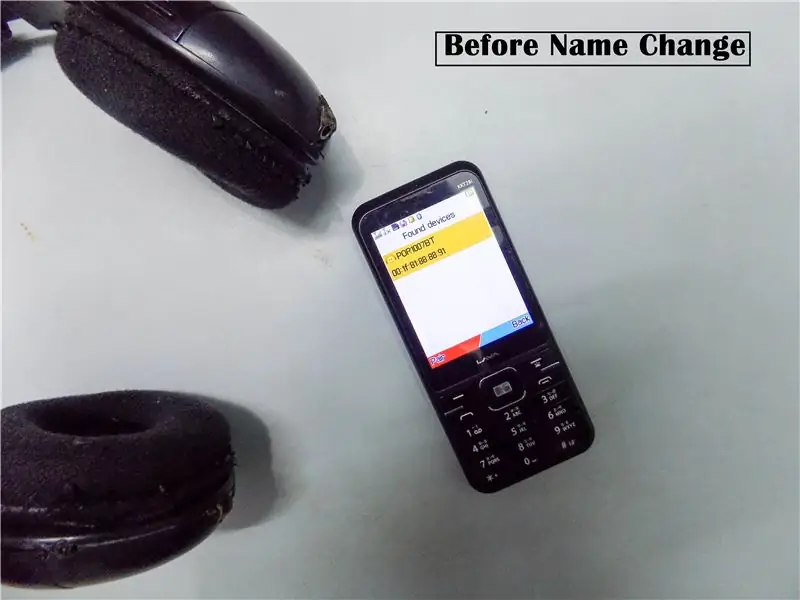
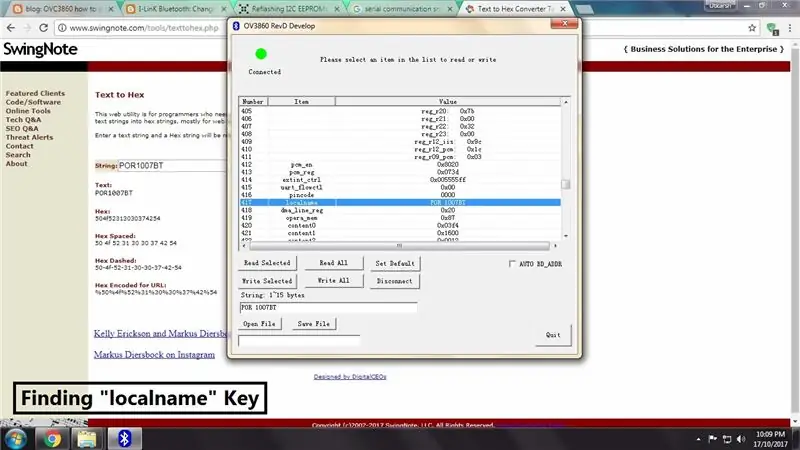
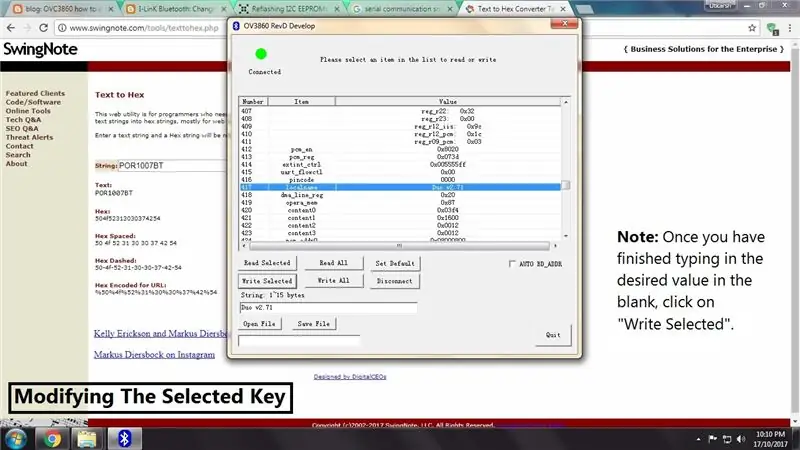

हम 90% कर चुके हैं! अब जो कुछ बचा है, वह OVC3860 डेवलपमेंट टूल का उपयोग करके ब्लूटूथ बोर्ड मानों को संशोधित करना है। मैंने इसे नीचे संलग्न किया है।
अपने ब्लूटूथ बोर्ड के मूल्यों को संशोधित करने के लिए, इन चरणों का पालन करें:
- सुनिश्चित करें कि इन चरणों का पालन करते हुए आपका ब्लूटूथ मॉड्यूल/गैजेट बंद है।
- OVC3860 डेवलपमेंट टूल डाउनलोड करें और इसे खोलें।
- यह इंगित करेगा कि "कनेक्टेड नहीं" दिखाकर कोई डिवाइस इससे कनेक्ट नहीं है।
- अब अपने ब्लूटूथ मॉड्यूल/गैजेट को चालू करें और टूल को यह इंगित करना चाहिए कि यह "कनेक्टेड" दिखा कर जुड़ा हुआ है।
- मॉड्यूल के सभी मूल्यों को पढ़ने के लिए "सभी पढ़ें" पर क्लिक करें।
- फिर उस मान को खोजें और चुनें जिसे आप बदलना चाहते हैं, उदाहरण के लिए, मैं अपने ब्लूटूथ हेडसेट का नाम बदलना चाहता था। नाम स्थानीय नाम कुंजी में स्थित था।
- उसके बाद, नीचे रिक्त स्थान में अपना वांछित मान भरें और "चयनित लिखें" पर क्लिक करें।
- एक बार सभी संशोधन हो जाने के बाद, "डिस्कनेक्ट" पर क्लिक करें और फिर परिवर्तनों को प्रभावी करने के लिए अपने मॉड्यूल को पुनरारंभ करें।
मैंने एक पीडीएफ संलग्न किया है जो विभिन्न चाबियों (वास्तव में लगातार स्टोर कुंजी) का विवरण बताता है। OVC3860 कॉन्फ़िगरेशन में अधिक अंतर्दृष्टि के लिए इसे देखें। यदि आप डिवाइस को कनेक्ट करने में असमर्थ हैं, तो बिंदु 4 को दोहराने का प्रयास करें और फिर GND से RESET पिन को डिस्कनेक्ट करें। आपका डिवाइस अब कनेक्ट होना चाहिए। सॉफ्टवेयर ओपन होने के दौरान यह सब करने के लिए नोट करें।
कुछ सामान्य उपयोग वाली स्थायी स्टोर कुंजियाँ:
- स्थानीय नाम - नाम संग्रहीत करता है
- पिनकोड - पिन कोड को स्टोर करता है
- uart_baudrate - बॉड दर को संग्रहीत करता है जिस पर UART संचार किया जाना है।
मैंने ऊपर अपने ब्लूटूथ हेडसेट का नाम कैसे बदला, इसकी तस्वीरें पोस्ट की हैं।
चरण 8: बधाई
अपने ब्लूटूथ बोर्ड के नाम और अन्य विवरणों को सफलतापूर्वक संशोधित करने के लिए बधाई। अब आप अपनी आवश्यकताओं के अनुसार अपने ब्लूटूथ गैजेट्स को अनुकूलित करने के लिए स्वतंत्र होंगे और यहां तक कि कम बॉड दर सेट करके ब्लूटूथ ऑडियो मॉड्यूल को Arduino के साथ एकीकृत कर सकते हैं।
यह बहुत सारी संभावनाएं खोलता है इसलिए आगे बढ़ें और उन्हें आजमाएं!
इस निर्देश के लिए बस इतना ही! यदि आपको कोई संदेह है, तो बेझिझक टिप्पणी करें। अगर आपको यह निर्देश पसंद आया हो तो मुझे फॉलो करना न भूलें। कृपया छोटी कड़ियों को दो या तीन बार फिर से खोलकर मेरा समर्थन करें। आप मुझे Patreon पर भी सपोर्ट कर सकते हैं।
धन्यवाद डीएफआरबोट:
मैं अपनी परियोजनाओं के लिए उपकरण और मॉड्यूल प्रदान करने के लिए DFRobot को धन्यवाद देना चाहता हूं। मुझे वह सामान बहुत पसंद है जो उन्होंने मुझे भेजा है। उनकी वेबसाइट देखना सुनिश्चित करें।
द्वारा:
उत्कर्ष वर्मा
DFRobot.com द्वारा प्रायोजित
अपना कैमरा उधार देने के लिए आशीष चौधरी को धन्यवाद।
सिफारिश की:
मेरे ब्लूटूथ हेडसेट को ब्लूटूथ स्पीकर में बदलना: 5 कदम

मेरे ब्लूटूथ हेडसेट को ब्लूटूथ स्पीकर में कनवर्ट करना: मेरा हेडसेट अब अपने आप से पावर नहीं कर रहा है, केवल पावर जब मैं माइक्रो-यूएसबी कनेक्टर चार्जिंग को कनेक्ट करता हूं, बैटरी पहले ही मर चुकी है और स्पीकर में से एक काम नहीं कर रहा है। लेकिन ब्लूटूथ अभी भी बिना किसी समस्या के काम कर रहा है। आज मैं दिखाऊंगा
Arduino के साथ आसानी से ब्लूटूथ मॉड्यूल का नाम कैसे बदलें: 4 कदम

Arduino के साथ आसानी से ब्लूटूथ मॉड्यूल का नाम कैसे बदलें: इस प्रोजेक्ट में आप सीखेंगे कि अपने ब्लूटूथ मॉड्यूल का नाम कैसे दें और अपने ब्लूटूथ के काम करने में विफलता का पता लगाएं। इस परियोजना के लिए आप नीचे प्रस्तुत निम्नलिखित घटकों का उपयोग करेंगे
अपने एक्सबॉक्स लाइव कम्युनिकेटर हेडसेट को पीसी यूएसबी हेडसेट में बदलें: 3 कदम

अपने एक्सबॉक्स लाइव कम्युनिकेटर हेडसेट को पीसी यूएसबी हेडसेट में बदलें: पीसी के लिए DIY यूएसबी हेडसेट। क्या आपके पास पुराना एक्सबॉक्स 1 लाइव पक और हेडसेट है? क्या आपकी स्थानीय पुनर्विक्रय दुकान या मित्र के पास एक है जिसे आप प्राप्त कर सकते हैं? Windows के लिए USB हेडसेट के रूप में उस पुराने कम्युनिकेटर का पुन: उपयोग करें! आपूर्ति की आवश्यकता:Xbox Live Communica
अपने ब्लूटूथ हेडसेट को वायर्ड ब्लूटूथ हेडसेट में बदलें: 5 कदम (चित्रों के साथ)

अपने ब्लूटूथ हेडसेट को वायर्ड ब्लूटूथ हेडसेट में बदलें: आज मैं आपको यह बताने जा रहा हूं कि आप अपना खुद का वायर्ड ब्लूटूथ हेडसेट कैसे बना सकते हैं या परिवर्तित कर सकते हैं। मेरे कदम का पालन करें और आप इसे बदलने के लिए कुछ कदम पीछे हैं
अपने ब्लूटूथ हेडसेट को वायर्ड ब्लूटूथ हेडसेट में बदलें: 6 कदम

अपने ब्लूटूथ हेडसेट को वायर्ड ब्लूटूथ हेडसेट में बदलें: आज मैं आपको यह बताने जा रहा हूं कि आप अपना खुद का वायर्ड ब्लूटूथ हेडसेट कैसे बना सकते हैं या परिवर्तित कर सकते हैं। मेरे कदम का पालन करें और आप इसे बदलने के लिए कुछ कदम पीछे हैं
